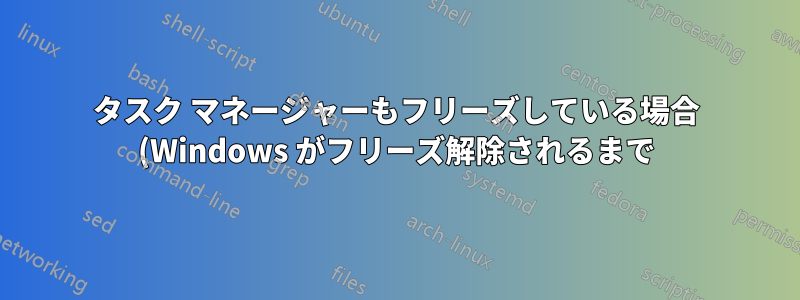%E3%80%81Windows%2010%20%E3%82%92%E3%83%95%E3%83%AA%E3%83%BC%E3%82%BA%E3%81%95%E3%81%9B%E3%82%8B%E5%8E%9F%E5%9B%A0%E3%82%92%E8%A6%8B%E3%81%A4%E3%81%91%E3%82%8B%E3%81%AB%E3%81%AF%E3%81%A9%E3%81%86%E3%81%99%E3%82%8C%E3%81%B0%E3%82%88%E3%81%84%E3%81%A7%E3%81%97%E3%82%87%E3%81%86%E3%81%8B%3F.png)
Windows 10 がフリーズすると、Windows が応答するまでタスク マネージャーもフリーズします。
タスク マネージャーは問題が解決したときにのみ開くため、コンピューターがフリーズする原因を見つけるのに頼ることはできません。
これをトラブルシューティングするにはどうすればいいですか?
答え1
より多くの情報を得るために有効な方法の 1 つは、PC の起動時 (ブート時、つまりトラブルシューティングしているフリーズが発生する前) にタスク マネージャー (または使用する診断プログラム) を起動し、問題が発生したときにすぐにタスク マネージャー ウィンドウに切り替えることです。
私は、自分の PC で異常な (ただし一時的な) 動作を引き起こしているプロセスを特定する必要があるときに、この方法を使用しました。タスク マネージャーの起動には異常な動作が続く時間よりも長い時間がかかったため、異常な動作が発生したときに原因のプロセスを特定できるまで、タスク マネージャーを常に実行していました。欠点は、原因のプロセスを特定するまで、診断プログラムが CPU サイクルを使用することです。
フリーズによってウィンドウを切り替えることもできなくなる場合は、タスク マネージャーが常に表示されるように、このプログラム (および他のすべてのプログラム) をウィンドウ モードで実行することを余儀なくされる可能性があります。そうすれば、Windows がフリーズしたときに、問題のあるプロセスが表示されるようになります。


